
コンピューターの電源を長時間入れたままにしておく必要がある場合、Windows 11 のサイレント モードを使用すると、メッセージを邪魔することなく静かな環境を提供できます。この機能を有効にする方法がわからない場合は、PHP エディター Baicao がこのチュートリアルで手順を詳しく説明します。 Windows 11 で「おやすみモード」を有効にして、静かな仕事や休憩の時間を楽しむ方法を読んでください。
win11 でおやすみモードを有効にする方法:
1. 「win+R」ショートカット キーで実行を開始し、「gpedit.msc」と入力し、「OK」をクリックして開きます。それ。
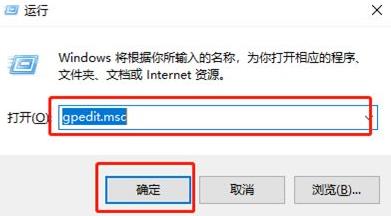
2. グループ ポリシー エディター インターフェイスに入ったら、左側の列の [ユーザーの構成 - 管理用テンプレート - 通知] オプションをクリックします。
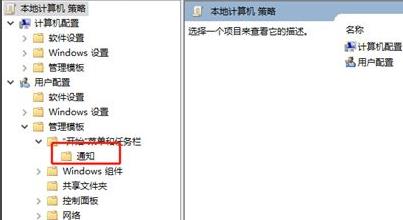
3. 次に、右側にある「毎日の応答不可時間の開始時刻の設定」を見つけてダブルクリックして開きます。
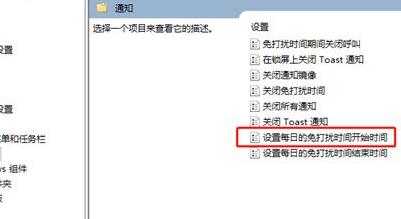
4. 次に、開いたウィンドウで、左上隅の「有効」にチェックを入れ、最後に適切なサイレント時間を設定し、「OK」をクリックします。保存できます。
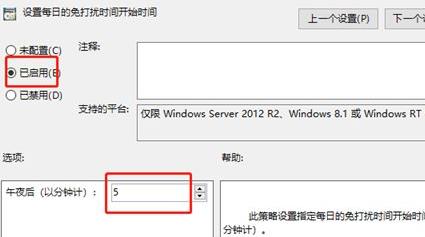
以上がwin11 で「おやすみモード」を有効にする方法 win11 で「おやすみモード」を有効にする方法の詳細内容です。詳細については、PHP 中国語 Web サイトの他の関連記事を参照してください。